Al desplazarse por las noticias de Facebook, a veces, Facebook cierra su sesión automáticamente. Este problema generalmente ocurre debido a un error en la aplicación o debido a otros factores externos.
Durante la actualización, la aplicación de Facebook puede corregir el error; si hay otros factores que lo afectan, debe abordarlo correctamente y resolver este problema. Pero antes de volver a escribir sus credenciales, verifique si está siendo pirateado o si alguien está phishing en su red.
Pero, si la página de inicio de sesión es legítima y la aplicación en sí está causando el problema, entonces hemos enumerado todos los métodos de solución de problemas a continuación para resolver el problema.
¿Por qué mi Facebook sigue cerrándome la sesión?
Hay varias razones por las que tu Facebook sigue cerrándote la sesión. Los siguientes son algunos de los factores que podrían estar contribuyendo a este problema.
Aplicación de Facebook desactualizada Datos de caché y cookies corruptos Aplicaciones y sitios web de terceros Extensiones de navegador problemáticas Múltiples dispositivos conectados Uso de VPN (red privada virtual) Errores en la aplicación Servidor de Facebook Interrupción
¿Cómo solucionar que Facebook siga desconectándome?
Los problemas de inicio de sesión en Facebook pueden ocurrir en cualquier sistema operativo, como Android, iOS o cualquier navegador web. Puede solucionar este problema rápidamente abordando todas las causas mencionadas anteriormente. Antes de pasar a las correcciones que se mencionan a continuación, asegúrese de reiniciar su dispositivo desde el principio.
Actualice su aplicación de Facebook
Una de las razones más comunes por las que su Facebook sigue desconectándose es porque tu aplicación no se está actualizando. Si actualiza su aplicación, este problema se resolverá.
Siga estos pasos para actualizar la aplicación de Facebook.
Inicie su Play Store (Android) o App Store (iPhone).Busca en Facebook. Toque la opción Actualizar en el lado derecho de Facebook.

Nota: Si ve la opción Abrir en lugar de Actualizar, su aplicación de Facebook está actualizada.
Borrar caché y datos
El caché es la copia de datos o archivos en el almacenamiento temporal, que se almacena en grandes cantidades en su dispositivo con las actualizaciones constantes en la aplicación de Facebook. La eliminación de los datos de caché dañados podría permitir que su aplicación de Facebook funcione sin problemas y resuelva el problema del cierre de sesión.
En Android
Inicie su ConfiguraciónToque Aplicaciones
 Desplácese hacia abajo y presione en la aplicación Facebook. Presione en el Almacenamiento opción.
Desplácese hacia abajo y presione en la aplicación Facebook. Presione en el Almacenamiento opción.
 Toque
Toque 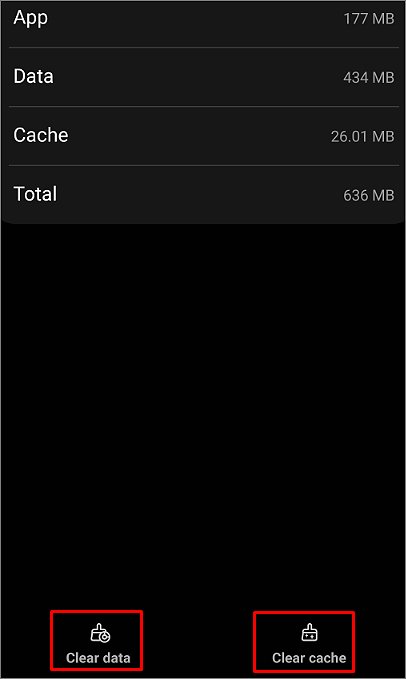
En iPhone
Para borrar el caché en el iPhone, necesitas descargar tu aplicación de Facebook. La descarga no elimina la aplicación del teléfono, ya que los documentos y los datos permanecen. Sin embargo, los datos de caché se eliminan.
Abra la aplicación ConfiguraciónSeleccione la opción General. 
 Toca Almacenamiento del iPhone
Toca Almacenamiento del iPhone
 Seleccione Facebook aplicación.Toca la opción Descargar aplicación.
Seleccione Facebook aplicación.Toca la opción Descargar aplicación.
 De nuevo, reinstala tu aplicación de Facebook.
De nuevo, reinstala tu aplicación de Facebook.
En el navegador Chrome
Abre tu navegador Chrome. Haz clic en el menú de tres puntos en la esquina superior derecha de tu pantalla. Coloca el cursor en Más herramientas y haz clic en Borrar datos de navegación.
 Haga clic en Intervalo de tiempo y selecciona Todo el tiempo.Marca Imágenes y archivos en cachéSelecciona la opción Borrar datos
Haga clic en Intervalo de tiempo y selecciona Todo el tiempo.Marca Imágenes y archivos en cachéSelecciona la opción Borrar datos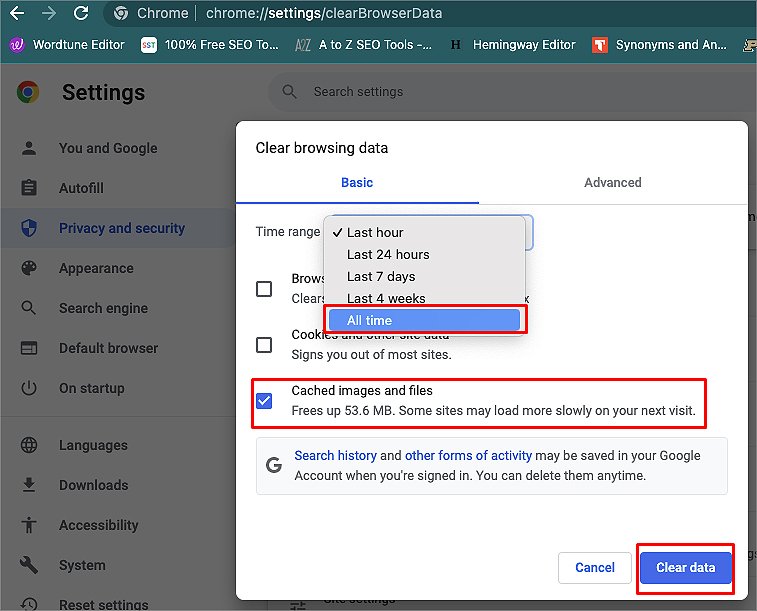
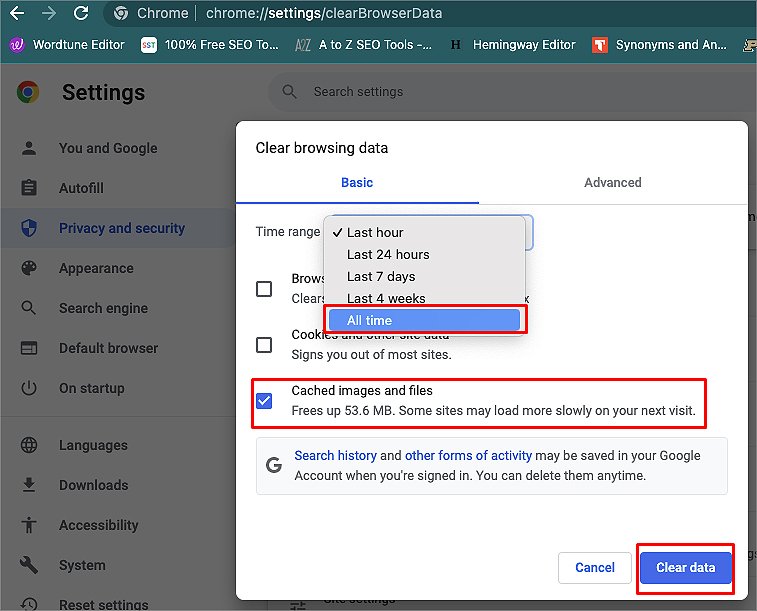
En el navegador Safari
Abrir Finder y seleccione Ir en la parte superior de la pantalla de su Mac. Seleccione Ir a la carpeta. 
 Tipo en ~/Library/Caches/Safari y presiona Enter.
Tipo en ~/Library/Caches/Safari y presiona Enter.
Ahora seleccione todos los archivos de caché, haga clic con el botón derecho del ratón y seleccione la opción Mover a la Papelera

Borrar cookies y datos del sitio (navegador)
Algunos sitios rastrean su actividad t mediante cookies cuando accedes a Facebook desde tu navegador. A veces, estas cookies pueden interrumpir el buen funcionamiento de Facebook y causar problemas de registro.
Puede eliminar estas cookies y los datos del sitio para resolver el problema.
En Google Chrome
Abra su navegador y haga clic en Icono de tres puntosHaga clic en Configuración Haz clic en Privacidad y seguridadToca Cookies y otros datos del sitio
Haz clic en Privacidad y seguridadToca Cookies y otros datos del sitio
 Seleccione Ver todos los datos del sitio y permisos opción
Seleccione Ver todos los datos del sitio y permisos opción
Haga clic en la opción Borrar todos datos

En Safari
Abrir su navegador SafariHaga clic en el menú Safarien la parte superior de la pantalla de su macPresione Preferencias
 Haga clic en la opción PrivacidadHaga clic en la opciónAdministrar sitio web a
Haga clic en la opción PrivacidadHaga clic en la opciónAdministrar sitio web a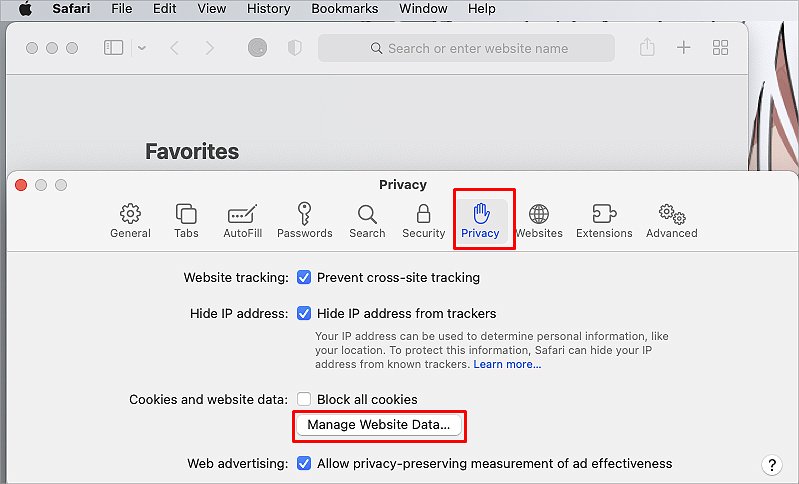
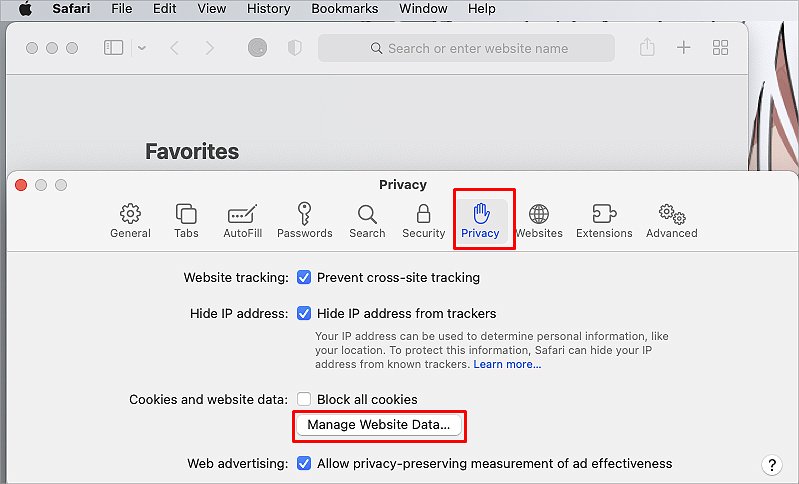 Toque
Toque 

Deshabilitar y eliminar aplicaciones y sitios web de terceros
A veces, su Facebook podría estar conectado con muchos terceros. aplicaciones o sitios web de fiestas. Estas aplicaciones y sitios web pueden interferir con su cuenta de Facebook y causar problemas de registro.
Puede apagar o eliminar las aplicaciones y el sitio web individualmente para resolver esto.
Toque el icono de perfil en la esquina superior derecha (Android/navegador) o inferior derecha (iPhone) de su pantalla.Haga clic en Configuración y privacidad
 Haga clic en la opción Configuración en Navegador, haga clic en Seguridad e inicios de sesión
Haga clic en la opción Configuración en Navegador, haga clic en Seguridad e inicios de sesión
En Android/iPhone, vaya a la sección SeguridadEn la sección Seguridad, presione Aplicaciones y sitios web

Para eliminar el acceso de terceros, siga estos pasos:
Haga clic en las aplicaciones y presione la opción Eliminar y presione Eliminar de nuevo en la confirmación.

Siga estos pasos para deshabilitar el acceso de terceros:
Desplácese hacia abajo hasta la opción Preferencias Haga clic en en la opción Desactivar, junto a Aplicaciones, sitios web y juegos.
 Haga clic en Desactivar en la confirmación n caja.
Haga clic en Desactivar en la confirmación n caja.
Desactivar/eliminar extensiones de terceros
El uso de extensiones de terceros simplifica nuestra experiencia de navegación. Sin embargo, algunas extensiones pueden interrumpir el proceso de registro de Facebook y causar problemas.
Puedes comprobar si las extensiones son la causa real del error de cierre de sesión en Facebook o no. Puede hacerlo iniciando sesión en su cuenta de Facebook usando el modo de incógnito en su navegador.
Si aún experimenta el problema de cierre de sesión, esto significa que las extensiones probablemente sean responsables del error. Por lo tanto, deshabilitar las extensiones podría ayudarlo a resolver el problema.
En Google Chrome
Vaya a su navegador ChromeHaga clic en el menú Tres puntos en la esquina superior derecha de su pantallaHaga clic en Configuración Presiona la opción Extensiones
Presiona la opción Extensiones
Siga estos pasos para eliminar las extensiones:
Haga clic en la opción Eliminar Seleccione la opción Eliminar en el cuadro de confirmación.

También para deshabilitar Extensiones, siga estos pasos:
Desactive la extensiones.

En Safari
Inicie su aplicación SafariHaga clic en el menú Safari en la parte superior de la pantalla de su macHaga clic en la opción Preferencias Seleccione las Extensiones sección
Seleccione las Extensiones sección

Para eliminar las extensiones,
seleccione la extensión y haga clic en la opción Desinstalar.
 Seleccione la opción Mostrar en carpeta en el cuadro de confirmación
Seleccione la opción Mostrar en carpeta en el cuadro de confirmación
 Será redirigido a Aplicación y Seleccionar y dr. ag la extensión en Papelera.
Será redirigido a Aplicación y Seleccionar y dr. ag la extensión en Papelera.
Para deshabilitar las extensiones,
haga clic en la casilla de verificación junto a las extensiones.
Cerrar sesión en todos los dispositivos (en navegador/iPhone/Android)
Si ha iniciado sesión en tu Facebook en varios dispositivos, existe la posibilidad de que otra persona también esté accediendo a tu Facebook. Esto también puede causar problemas al iniciar sesión en su cuenta.
Para solucionar esto, debe cerrar sesión en su cuenta de Facebook desde todos los dispositivos.
Haga clic en el ícono de perfil en la esquina superior derecha (Android/navegador) o inferior derecha (iPhone) de tu pantalla. Ve a Configuración y privacidadHaz clic en Configuración En la sección Seguridad, haga clic en la opción Seguridad e inicio de sesiónHaga clic en Ver opción all junto a Dónde ha iniciado sesión
En la sección Seguridad, haga clic en la opción Seguridad e inicio de sesiónHaga clic en Ver opción all junto a Dónde ha iniciado sesión Toque Cerrar sesión en al l sesiones opción.
Toque Cerrar sesión en al l sesiones opción.
Desactivar VPN
Cuando usa VPN, puede causar problemas para acceder a algunas aplicaciones como Facebook. Si tiene problemas de registro, desactivar la VPN puede solucionarlo.
Vuelva a instalar la aplicación de Facebook
También puede eliminar y reinstalar la aplicación de Facebook para solucionar el problema de cierre de sesión.
Eliminar Facebook
Ubique la aplicación de Facebook aplicación en la pantalla de su dispositivoPresione en la aplicación hasta que vea aparecer un cuadro de diálogo. Toca la opción Desinstalar 
 Presione Aceptar opción en el cuadro de confirmación.
Presione Aceptar opción en el cuadro de confirmación.
Vuelva a instalar Facebook
Vaya a App Store (iPhone) o Play Store (Android). Busque Aplicación de Facebook y toque la opción Obtener(iPhone) o Instalar (Android).

Comuníquese con el Centro de ayuda de Facebook
Si todo lo demás falla, esta es la última recurso puede intentar resolver el problema de cierre de sesión. Puede informar su problema en el Centro de ayuda de Facebook.


